3 sposoby naprawienia silnika SteelSeries 3 zablokowanego podczas ładowania (09.16.25)
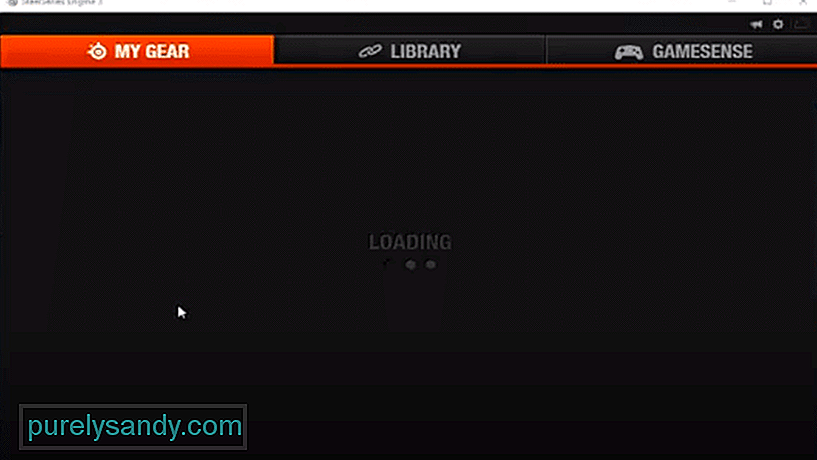 steelseries engine 3 loading
steelseries engine 3 loadingSteelSeries Engine jest niezbędny, jeśli chcesz uzyskać jak największą wydajność swoich urządzeń. Możesz pobrać go z Internetu za darmo, a wszystkie podłączone urządzenia SteelSeries zaczną pojawiać się w aplikacji. W przypadku konfiguracji wystarczy kliknąć ikonę urządzenia, a następnie włączyć lub wyłączyć różne funkcje.
Jednak, jeśli Twój SteelSeries Engine 3 utknie podczas ładowania i nie będziesz w stanie uruchomić aplikacji uruchamiaj za każdym razem, gdy spróbujesz, poniższe rozwiązania pomogą Ci rozwiązać problem.
Jak naprawić zablokowanie SteelSeries Engine 3 podczas ładowania?Jeżeli twój SteelSeries Engine ciągle się zacina za każdym razem, gdy próbujesz go uruchomić, spróbuj przejść do pliku wykonawczego klienta i uruchomić go jako admin. W zależności od tego, gdzie zainstalowałeś program, możesz przeglądać pliki programu znajdujące się na dysku C.
Wystarczy kliknąć prawym przyciskiem myszy plik SteelSeriesEngine3Client.exe, a następnie wybrać Uruchom jako administrator. SteelSeries Engine powinien zacząć działać, jeśli nie masz żadnych innych problemów z klientem.
Jeśli ustawiłeś SteelSeries Engine na AutoStart, powinieneś sprawdzić menedżera zadań, czy są jakieś SSE- powiązane procesy w tle. Jeśli znajdziesz jakieś zadanie związane z SSE, po prostu zakończ to zadanie, a następnie spróbuj ponownie uruchomić aplikację.
Prawdopodobne jest, że SSE nie było w stanie poprawnie uruchomić się podczas uruchamiania komputera. Po prostu zakończ zadanie w menedżerze zadań, a następnie uruchom aplikację jako administrator.
Użytkownicy byli w stanie obejść problem poprzez odinstalowanie bieżącej wersji, a następnie pobranie starszej wersji SteelSeries Engine 3 na swój komputer. Linki do pobierania można znaleźć na wielu forach internetowych, a także w innych witrynach stron trzecich.
Jednym z kroków, które należy wykonać po usunięciu SteelSeries Engine 3, jest otwarcie wiersza poleceń jako administrator, a następnie użycie polecenia „netsh Winsock reset”.
Po wykonaniu należy ponownie uruchomić komputer komputera, a następnie użyj przeglądarki, aby pobrać starszą wersję SSE w celu zainstalowania na komputerze. Większość użytkowników była w stanie rozwiązać problem za pomocą powyższego polecenia.
Jeśli nie wiesz, jak prawidłowo korzystać z wiersza polecenia, w Internecie dostępnych jest wiele przewodników wideo, które Cię poprowadzą . Wystarczy skorzystać z YouTube, aby uzyskać dostęp do tych przewodników i postępować zgodnie z instrukcjami w filmie.
Dla użytkowników, którzy nie są w stanie uruchomić SteelSeries Engine nawet po przejściu wszystkich kroków rozwiązywania problemów jedyną pozostałą opcją jest zwrócenie się o pomoc do wsparcia SteelSeries. Pamiętaj tylko, aby poinformować ich o wszystkich dotychczasowych krokach.
W ten sposób nie będą musieli tracić czasu na przeprowadzanie Cię przez podstawowe kroki rozwiązywania problemów. Po prostu zgłoś problem ze swoim SteelSeries Engine zespołowi wsparcia i poczekaj, aż odpowiedzą. Jeśli są zajęci, może to zająć do dwóch lub trzech dni.
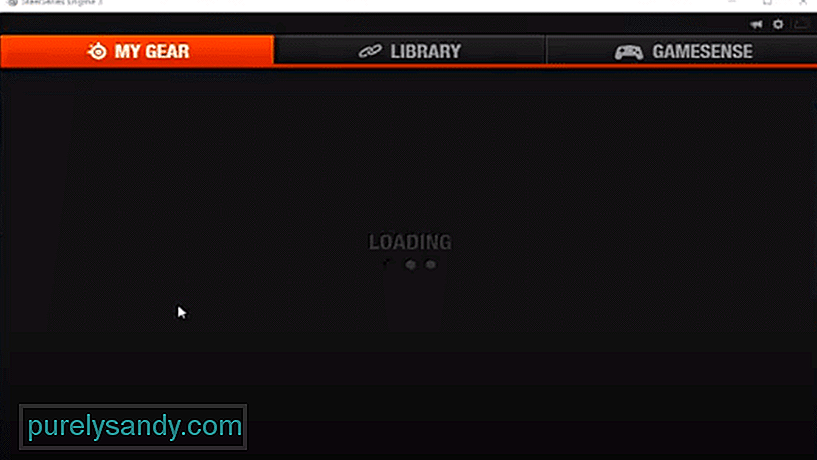
Wideo YouTube.: 3 sposoby naprawienia silnika SteelSeries 3 zablokowanego podczas ładowania
09, 2025

